Kuinka tallentaa ihanat valokuvat vauvastasi iPhonesta tietokoneeseen
Voit ottaa paljon ihania kuvia vauvastasikäyttämällä iPhoneasi ja halua tallentaa ne matkamuistoksi, kun vauva kasvoi, he voivat katsoa taaksepäin, mitä hänen lapsuudestaan oli. iPhone 7 (Plus) / SE / 6s (Plus) / 6 (Plus) / 5s. Näin ollen tässä oppaassa saavutamme molemmat tavoitteet siirtämällä valokuvia iPhonesta tietokoneellesi ja voit tehdä sen seuraavilla tavoilla.
Osa 1: 1 Lataa Kuvat iPhonesta tietokoneeseen Tenorshare iCareFone -ohjelmalla
Ammatillisena tiedonsiirto-ohjelmana,Tenorshare iCareFone tukee kaikenlaisten iPhonen valokuvien tallentamista ja siirtämistä, jotka kattavat valokuvat Camera Rollissa, valokuvakirjastossa ja koko albumin, jonka voit vapaasti valita viemällä kaikki kuvat tietokoneeseen yhdellä napsautuksella tai vain siirtämällä joitakin tiettyjä kohteita. Ja Tenorshare iCareFone tukee myös kaikkia iPhonen, kuten iiPhone7 (Plus) / SE / 6s (Plus) / 6 (Plus) / 5s / 5 ja Windows 10 / 8.1 / 8/7 ja Mac OS malleja.
Vaihe 1: Onko tietokoneessa Tenorshare iCareFone for Windows, ja suorita se sitten.
Vaihe 2: Käynnistä Tenorshare iCareFone ja liitä iPhonen tietokoneeseen USB-kaapelilla. Napsauta sitten ”File Manager” -painiketta pääliittymästä ja paina ”photo” jatkaaksesi.

Vaihe 3: Jos haluat viedä valokuvia iPhonellesi tietokoneeseen, tarkista kohdekuvat ja napsauta "Vie". Oletusarvoisesti valitut valokuvat tallennetaan kiintolevyn kansioon.
Osa 2: Valokuvien siirtäminen iPhonesta tietokoneeseen Windows 8 / 8.1 / 10
Windows 8: n mukana tuleva Photos-sovellus on tehtykatsella tai muokata valokuvia ja videoita Kuvakirjastossa ja OneDrive-ohjelmassa. Kyllä, voit myös käyttää sitä tuodaksesi valokuvia iPhonesta tietokoneeseen Windows 8. Vaikka tämän Windows-oletusohjelman päätarkoitus on antaa sinulle parempi paikka kerätä, katsella ja tallentaa valokuvia, voit silti käyttää sitä lataamaan iPhone-kuviasi helposti. Tässä ovat yksityiskohtaiset vaiheet.
Vaihe 1: Liitä iPhone tietokoneeseen Windows 8/10> Avaa valokuvien sovellus> Selaa alaspäin> Valitse Tuo.
Vaihe 2: Valitse iPhone, josta haluat tuoda valokuvat.
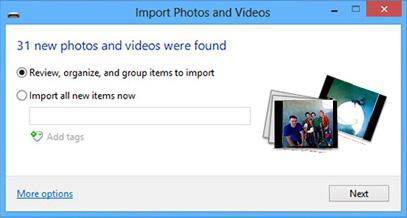
Vaihe 3: Valokuvat-sovellus etsii automaattisesti kaikkia iPhonessa kuvattuja valokuvia ja videoita. Voit myös napsauttaa Valitse kaikki, jos haluat saada kaikki iPhonesta tietokoneeseen Windows 8/10 otettavat kuvat kerralla.
Osa 3: Valokuvien tuominen iPhonesta tietokoneeseen Windows 7: ssä
- 1. Liitä iPhone tietokoneeseen. Jos AutoPlay-ikkuna avautuu, napsauta "Tuo kuvat ja videot Windowsin avulla".
- 2. Napsauta Tuo asetukset -linkkiä> Tuloksena olevassa ikkunassa voit muuttaa kansiota, johon Camera Roll -kuvasi tuodaan, napsauttamalla "Tuo kohteeseen" -kentän vieressä olevaa Selaa-painiketta.
- 3. Kun olet määrittänyt tuontiasetukset, valitse OK> Valitse haluamasi tunniste ja napsauta Tuo-painiketta.

Perusta siihen, mitä edellä on kuvattu, se on ilmeinenettä Tenorshare iCareFoneFree täyttää kaikki tarpeesi, kun siirrät kaikenlaisia valokuvia iPhonesta Windows PC: hen, ja se on joustavampi ja helppokäyttöisempi. Samaan aikaan Tenorshare iCareFone voi auttaa sinua hävittämään valokuvasi, jotta saat enemmän tilaa.
Et voi unohtaa: iPhone-valokuvien pakkaaminen ilman laadun menetystä







